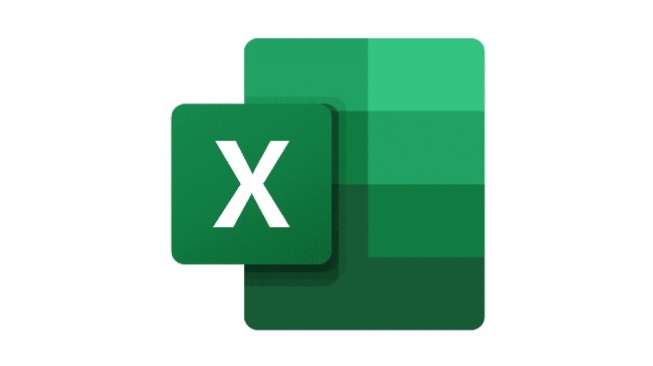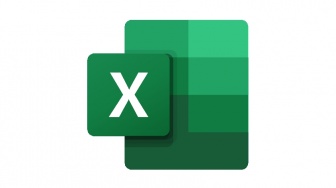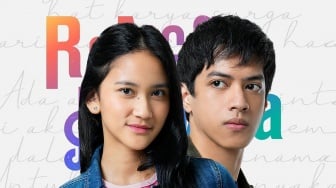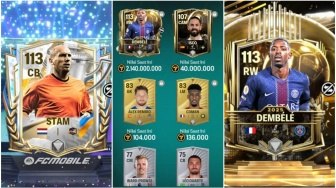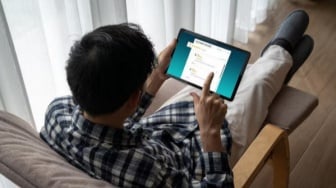Dalam dunia pengolahan data, membulatkan angka di Excel adalah keterampilan penting untuk mendapatkan presentasi data yang lebih bersih dan mudah dipahami.
Telah dirangkum Suara.com, tutorial Microsoft Excel dari wikiHow ada berbagai cara untuk membulatkan angka dengan efektif menggunakan Excel.
Hal yang Anda Perlu Ketahui
Gunakan fungsi ROUND (number, num_digits) untuk membulatkan angka ke jumlah digit terdekat yang ditentukan.
Anda juga dapat menggunakan fungsi lain seperti ROUNDUP dan ROUNDDOWN untuk mengubah metode pembulatan.
Selain itu, gunakan pemformatan sel untuk menampilkan angka yang telah dibulatkan sambil tetap mempertahankan nilai aslinya.
1. Menggunakan Rumus “ROUND”
Input data ke dalam lembar kerja. Pembulatan angka memiliki banyak keuntungan.
Contohnya, ketika Anda memantau pengeluaran di Excel, Anda dapat membulatkan angka pengeluaran ke bilangan bulat terdekat untuk mendapatkan gambaran yang lebih jelas tentang total pengeluaran.
Baca Juga: Cara Pakai Rumus REPLACE dan SUBSTITUTE di Microsoft Excel
2. Klik kotak di samping data yang Anda ingin bulatkan. Setelah itu, Anda bisa memasukkan rumus ke dalam kotak tersebut.
- Kolom dan Baris: Terdapat beberapa angka dalam sel di kolom B, termasuk 10.99, 16.33, dan 20.12. Ini adalah angka yang akan diproses dengan fungsi pembulatan.
- Fungsi ROUND: Di bagian sel yang aktif, pengguna mengetikkan =ROUND, yang merupakan sintaks untuk memanggil fungsi pembulatan di Excel. Fungsi ini digunakan untuk membulatkan angka ke jumlah digit tertentu.
- Saran Fungsi: Di bawah fungsi ROUND, terdapat saran untuk fungsi lain yang berkaitan, yaitu ROUNDUP dan ROUNDDOWN. Ini menunjukkan bahwa Excel memberikan opsi tambahan untuk pembulatan, yang bisa digunakan sesuai kebutuhan.
- Deskripsi Fungsi: Di samping fungsi, terdapat deskripsi singkat yang menyatakan bahwa ROUND digunakan untuk membulatkan angka ke jumlah digit yang ditentukan.
3. Tikkan = ROUND pada kolom “fx”. Kolom ini berada di bagian atas lembar lajur. Tikkan tanda sama dengan, diikuti rumus “ROUND” seperti ini: =ROUND.
- Kolom dan Baris: Di kolom B, terdapat angka-angka seperti 10.99, 16.33, dan 20.12. Angka-angka ini merupakan data yang akan dibulatkan menggunakan fungsi Excel.
- Fungsi ROUND: Di sel yang aktif, pengguna mengetikkan =ROUND(, yang merupakan awal dari sintaks untuk fungsi pembulatan. Tanda kurung membuka menunjukkan bahwa fungsi ini memerlukan argumen tambahan untuk berfungsi.
- Deskripsi Fungsi: Di bawah bagian fungsi yang sedang ditulis, terdapat penjelasan mengenai argumen yang diperlukan untuk fungsi ROUND, yaitu ROUND (number, num_digits). Ini menjelaskan bahwa fungsi memerlukan dua parameter:
- number: angka yang ingin dibulatkan.
num_digits: jumlah digit yang diinginkan setelah pembulatan.
4. Tikkan kurung buka setelah “ROUND.” Konten kolom “fx” sekarang akan tampak seperti ini: =ROUND(.
- Fungsi ROUND: Di sel yang aktif (terlihat di kolom B), pengguna mengetikkan =ROUND(A1, yang menunjukkan bahwa mereka sedang menggunakan fungsi ROUND untuk membulatkan nilai yang ada di sel A1.
- Referensi Sel: Dalam fungsi tersebut, A1 merujuk pada sel yang berisi angka yang akan dibulatkan. Dalam hal ini, sel A1 berisi angka 10.99 (yang dapat dilihat di bawah).
- Deskripsi Fungsi: Di bawah bagian fungsi yang sedang ditulis, terdapat penjelasan mengenai argumen yang diperlukan untuk fungsi ROUND, yaitu ROUND(number, num_digits). Ini menunjukkan bahwa fungsi memerlukan dua parameter:
- number: angka yang ingin dibulatkan, dalam hal ini diambil dari sel A1.
num_digits: jumlah digit yang diinginkan setelah pembulatan (belum ditentukan dalam gambar). - Angka di Sel A1: Di sel A1, terdapat angka 10.99, yang merupakan nilai yang akan dibulatkan menggunakan fungsi ROUND.
5. Klik kolom dengan data yang Anda ingin bulatkan.
Lokasi kotak (mis. “A1”) akan ditambahkan ke rumus. Jika Anda mengklik kotak “A1”, rumus pada kolom “fx” akan tampak seperti ini: =ROUND(A1.
6.Tikkan koma, diikuti jumlah digit yang Anda ingin bulatkan